
Das Erstellen von TWRP-Backups ist ein Muss, wenn Sie möchtenVerwurzele und optimiere Android. Wenn Ihr Telefon jedoch verschlüsselt ist, können nach dem Wiederherstellen von einem Backup Probleme mit der PIN oder der Kennwortsperre auftreten. Hier ist, was los ist.
VERBUNDEN: Sichern und Wiederherstellen Ihres Android-Telefons mit TWRP
Wenn für das wiederherzustellende Backup dieselbe PIN wie für Ihr aktuelles System verwendet wird, sollte alles reibungslos funktionieren. Verwendet das System, auf dem Sie die Wiederherstellung durchführen, jedoch a anders PIN als das System, von dem Sie wiederherstellenkann in einige Macken laufen. Wenn Sie Ihr Telefon neu starten, werden Sie nach einer PIN gefragt. Diese lautet "PIN erforderlich, wenn Sie das Gerät neu starten". In einigen Fällen müssen Sie beim Booten Ihre neueste PIN und Ihre alte PIN eingeben, um auf Ihr Telefon zuzugreifen. In anderen Fällen können Sie Ihr Telefon möglicherweise überhaupt nicht entsperren. Aber keine Panik: In beiden Fällen ist dies leicht zu beheben.
Wenn Ihr Gerät mit zwei PINs oder Passwörtern feststeckt
Nach dem Wiederherstellen von der Sicherung finden Sie das möglicherweiseIhr Gerät akzeptiert zwei PINs: Ihre letzte PIN beim Start und Ihre alte PIN (aus dem wiederhergestellten Backup) zum Entsperren des Geräts. Dies ist kein großes Problem, kann jedoch verwirrend sein, da Sie sich beide PINs merken müssen. Zum Glück ist die Lösung ganz einfach: Setzen Sie einfach Ihre PIN in den Android-Einstellungen zurück.
Rufen Sie die App "Android-Einstellungen" auf und wählen Sie "Sicherheit"> "Bildschirmsperre". Tippen Sie dort auf PIN oder Passwort, um eine neue PIN oder ein neues Passwort zum Sperren Ihres Telefons auszuwählen.

Danach ist dies die PIN oder das Passwort, die bzw. das Sie für alles verwenden werden - beim Booten und auf dem Sperrbildschirm.
Wenn Ihr Gerät überhaupt nicht entsperrt werden kann
Hier wird es richtig krass. In einigen seltenen Fällen funktioniert Ihre letzte PIN beim Booten, aber keine PIN zum Entsperren des Bildschirms - Sie können also auf nichts auf Ihrem Telefon zugreifen. Zum Glück ist dies auch reparabel - es sind nur noch ein paar Schritte erforderlich.
Starten Sie zunächst die TWRP-Wiederherstellungsumgebung zurück. Sie werden wahrscheinlich nach einem Passwort gefragt. Geben Sie Ihr Passwort ein letzte funktionierende PIN (Die, die Sie vor dem Wiederherstellen aus dem Backup verwendet haben). Wenn Sie keine PIN hatten, geben Sie diese ein default_password. Sie werden mit dem TWRP-Hauptfenster begrüßt.

Gehen Sie dann zu Erweitert> Dateimanager und gehen Sie zum Ordner / data / system. Scrolle nach unten und finde die beiden Dateien mit dem .key Erweiterung. Löschen Sie beide (indem Sie auf die Datei tippen und dann auf die Schaltfläche „Löschen“ tippen). Löschen Sie dann alle Dateien, die das Wort enthalten locksettings.
So habe ich beispielsweise auf meinem Nexus 5X die folgenden Dateien gelöscht:
password.keypattern.keylocksettings.dblocksettings.db-shmlocksettings.db-wal
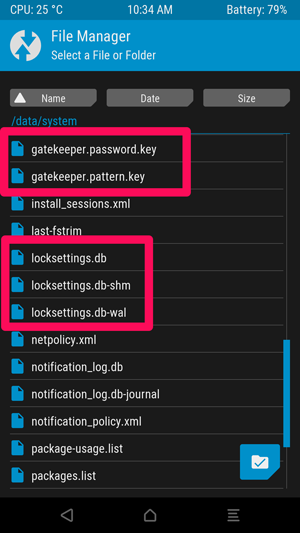
Nachdem Sie alle Schlüssel- und Sperreinstellungsdateien gelöscht haben, starten Sie Ihr System neu. Wenn Sie aufgefordert werden, SuperSU zu installieren, wählen Sie "Nicht installieren".
Möglicherweise werden Sie zur Eingabe einer PIN aufgefordert, bevor das Booten des Telefons abgeschlossen ist. Es sollte wieder mit Ihrer letzten PIN funktionieren, die Sie vor der Wiederherstellung aus dem Backup verwendet haben.
Sobald Android gestartet ist, sollte Ihr Sperrbildschirm angezeigt werdenohne PIN- oder Passwortabfrage angezeigt. Entsperren Sie Ihr Telefon (yay!) Und rufen Sie die Android-Einstellungen auf. Scrollen Sie nach unten und gehen Sie zu Sicherheit> Bildschirmsperre. Von dort aus können Sie eine neue PIN oder ein neues Kennwort zum Sperren Ihres Telefons auswählen.

Danach ist dies die PIN oder das Passwort, die bzw. das Sie von nun an für alles verwenden werden.








